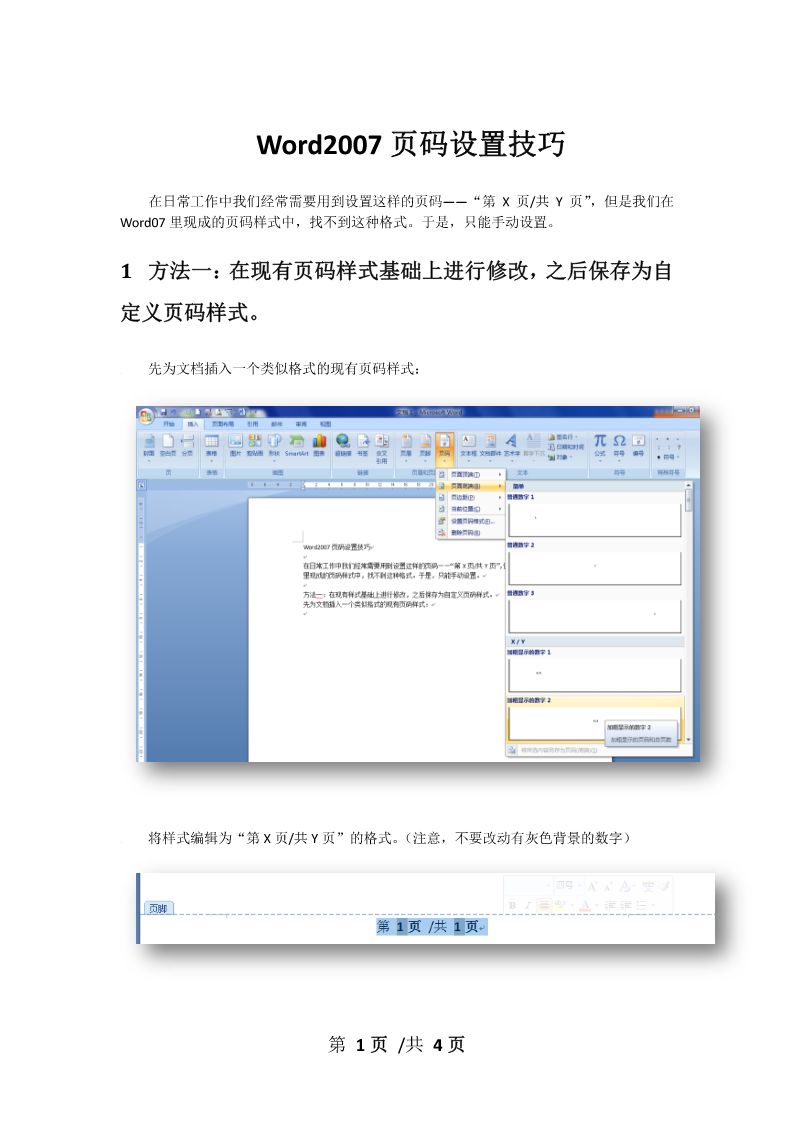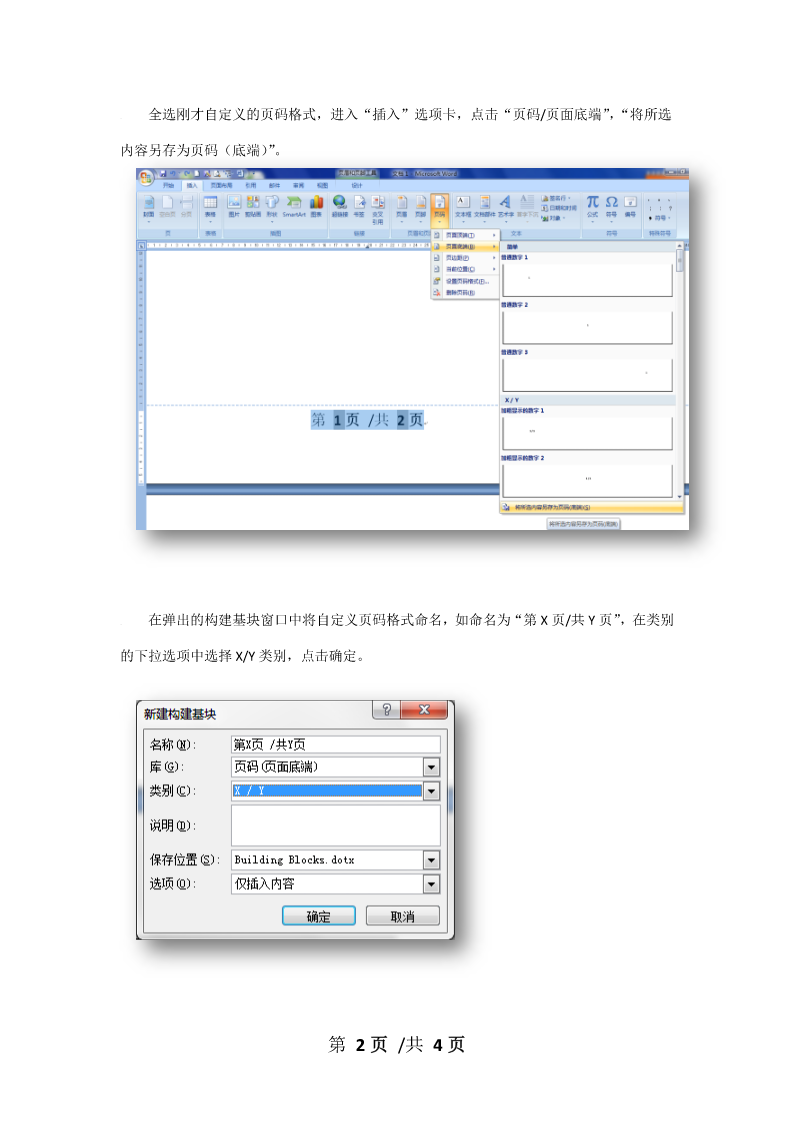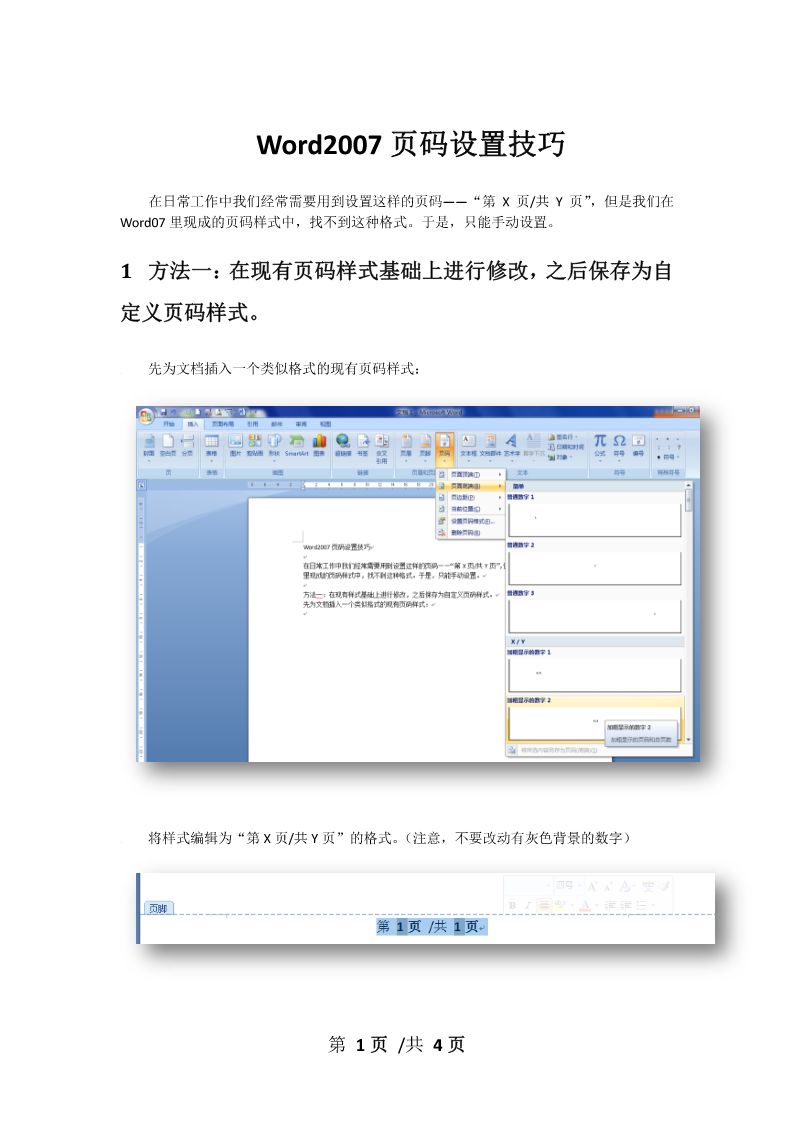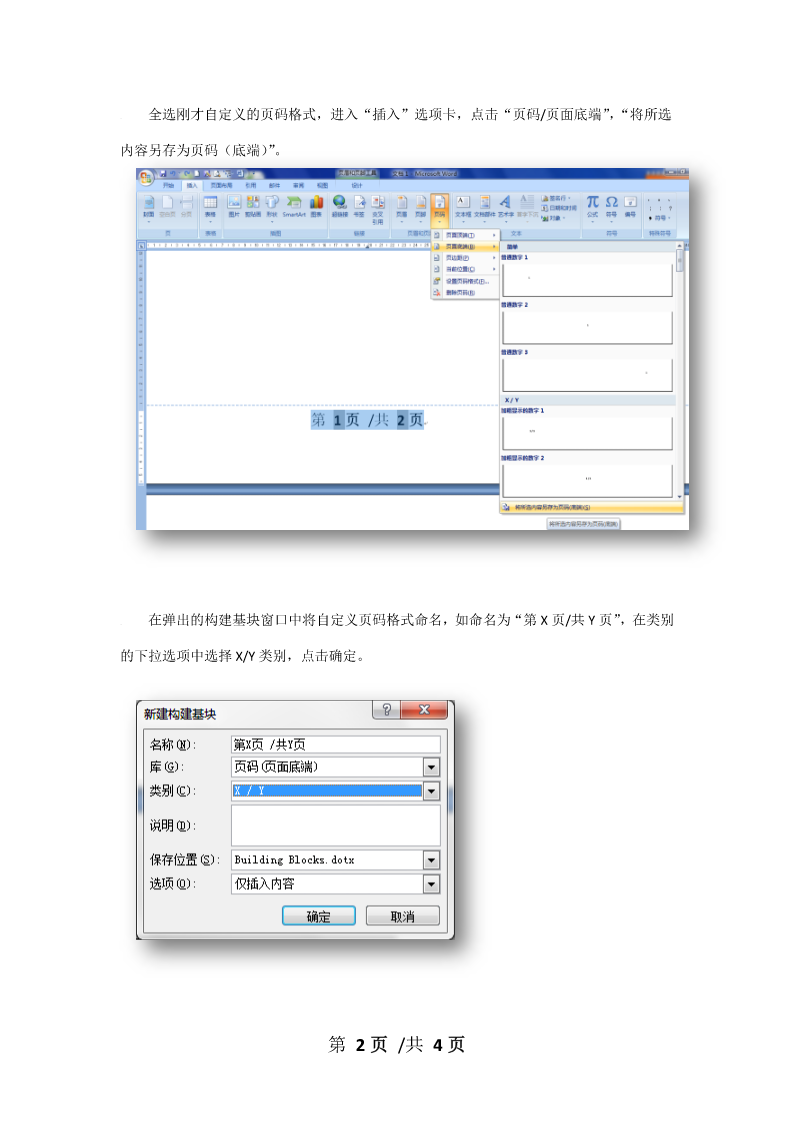如果您无法下载资料,请参考说明:
1、部分资料下载需要金币,请确保您的账户上有足够的金币
2、已购买过的文档,再次下载不重复扣费
3、资料包下载后请先用软件解压,在使用对应软件打开
Word2007页码设置技巧在日常工作中我们经常需要用到设置这样的页码——“第X页/共Y页”,但是我们在Word07里现成的页码样式中,找不到这种格式。于是,只能手动设置。1方法一:在现有页码样式基础上进行修改,之后保存为自定义页码样式。1.1先为文档插入一个类似格式的现有页码样式:1.2将样式编辑为“第X页/共Y页”的格式。(注意,不要改动有灰色背景的数字)/1.3全选刚才自定义的页码格式,进入“插入”选项卡,点击“页码/页面底端”,“将所选内容另存为页码(底端)”。1.4在弹出的构建基块窗口中将自定义页码格式命名,如命名为“第X页/共Y页”,在类别的下拉选项中选择X/Y类别,点击确定。/1.5以后需要插入页码的时候,就可以进入页码样式中进行轻松选择了。这个方法和文档部件的效果差不多。2方法二:引用域2.1在需要的地方按Ctrl+F9插入域。/2.2在{}中分别输入代码“page”(代表当前页码)和“numpages”(代表总页数)。2.3按Alt+F9更新域,或在灰色背景代码区域右键更新域即可。/